Wie Textbausteine Ihren Büroalltag erleichtern
Viel Schreibarbeiten im Büro? Warum sich nicht den Alltag etwas erleichtern? Ihr Rechner bietet viele Möglichkeiten um Standardtätigkeiten zu vereinfachen. Die Nutzung von Textbauteinen ist sicherlich eine. Ein Gastartikel.
Nie genutzt? Ein Fehler!
Wenn Sie bisher der Meinung waren, dass Textbausteine nichts für Sie sind, kann ich jetzt vielleicht Ihre Neugier wecken. Denn durch das Ersetzen von einfachen Abkürzungen durch ganze Textblöcke lässt sich eine Menge Zeit sparen. Und seien wir ehrlich, wer hätte nicht gerne mehr Zeit zur Verfügung?
Die folgenden Tipps können Sie leicht mit der Autokorrektur und dem Autotext-Feature des Office-Pakets umsetzen. Es gibt zwar auch Programme, die mehr Möglichkeiten bieten und Textbaustein-Funktion in jedem Programm ermöglichen, aber für den Einstieg werden die Funktionen von Outlook und Word vollkommen ausreichen.
Der Unterschied zwischen Autotext und Autokorrektur
Es gibt zwei wichtige Unterschiede zwischen Autokorrektur und Autotext. Die Autokorrektur ersetzt Abkürzungen automatisch, nachdem Sie ein Wort-Ende-Zeichen (also ein Leerzeichen, Zeilenumbruch, Satzzeichen) getippt haben, währen die Autokorrektur erst durch das Drücken der F3-Taste einen Vorschlag einblendet, den Sie dann mit Enter einfügen können. Der Vorteil des Autotexts ist, dass Sie damit mehrzeilige und formatierte Textblöcke einfügen können, während die Autokorrektur lediglich eine Zeile, ohne besondere Formatierung, erlaubt.
Die Suche nach passenden Abkürzungen
Den größten Nutzen werden Sie vermutlich aus dem Ersetzen von Abkürzungen durch Worte und Phrasen ziehen, da das Einfügen des Texts wesentlich schneller geht, als ihn selbst zu tippen. Das erfolgt in den meisten Fällen durch das Erstellen von Autokorrekturen. In den Bereich der praktischen Wort-Ersetzungen fallen folgende Gruppen:
Fachbegriffe und Produktbezeichnungen
Unabhängig davon, was Sie genau tun, wird es in Ihrem Tätigkeitsbereich eine Menge Begriffe und Formulierungen geben, die Sie regelmäßig verwenden. Das können Namen Ihrer Produkte sein, Bezeichnungen für Arbeitsvorgänge oder Paragraphen.
Alles, was lästig zu tippen ist. Und dazu gehören auch Produktnamen wie z.B. iPhone, WordPress, PowerPoint. Machen Sie sich nicht die Mühe so etwas von Hand zu tippen. Erstellen Sie stattdessen eine Autokorrektur für den kleingeschriebenen Begriff. Oder warum nicht gleich eine Abkürzung wie <wp für WordPress?
Trivia: Wussten Sie, dass die Schreibweise mit den Großbuchstaben mitten im Wort als Binnenmajuskel bezeichnet wird?
Phrasen und lange Worte
Und wo wir schon von lästiger Tipparbeit sprechen, erstellen Sie Abkürzungen für lange Worte wie: Bestellformular oder Abwesenheitsassistent.
Auch oft verwendete Phrasen wie „Angehängt finden Sie unser Angebot für “ sind immer gut für einen Textbaustein, wobei das schon sehr dicht an den Autotexten ist, die wir uns im Anschluss ansehen.
Ein weiterer Kandidat für diese Kategorie ist Ihre Telefon- beziehungsweise Mobilnummer. Sie riskieren keine Zahlendreher mehr und können die Nummer auch gleich noch übersichtlich mit Leerzeichen unterteilen.
Sonderzeichen
Nutzen Sie in Ihrer Dokumentation häufig besondere Maßeinheiten oder technische Symbole? Dann macht es die Arbeit oft schon leichter, dafür Autokorrekturen anzulegen, statt in den Windows-Symbolen nach dem passenden Zeichen zu suchen. Ein Kandidat wäre zum Beispiel das spanische Enje ~n ->ñ. Zeichen wie Quadratmeter m² oder Durchmesser Ø liefert Word schon von Haus aus mit.
Tipp: Werfen Sie einen Blick in die vorhandenen Ersetzungen der Autokorrektur. Für gängigere Symbole gibt es oft schon voreingestellte Abkürzungen. Es empfiehlt sich, diese auch zu nutzen, damit Sie auch auf anderen Computern schnell arbeiten können.
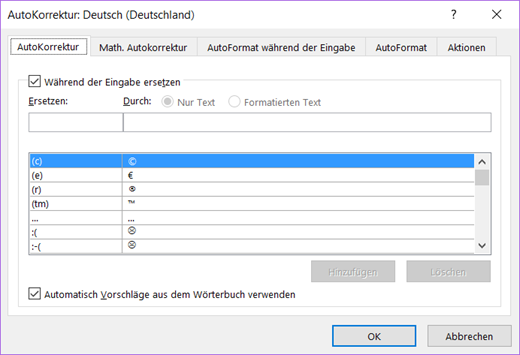
Autokorrektur in MS Office
Webseiten/Links
Je nachdem, wie sich Ihre übliche E-Mail-Kommunikation gestaltet, gibt es vielleicht Webseiten oder Dokumente, auf die Sie häufiger hinweisen. In solchen Fällen ist es immer praktisch, den Link auf die Hilfe-Seite direkt mit einer Abkürzung wie hhelp einfügen zu können.
Gängige Tippfehler
Und zu guter Letzt macht es trotz der Rechtschreibkorrektur durchaus Sinn, bestimmte Vertipper mit in die Autokorrektur aufzunehmen. Allein schon das Wissen darum, dass dieser Begriff automatisch korrigiert wird, vermeidet, dass Sie das Wort noch einmal korrigieren, sondern gleich weiterschreiben. Das hilft dabei im Schreibfluss zu bleiben und seine Nachricht schneller „zu Papier“ zu bringen. Gute Beispiele hierfür sind: nhemen, nocht, shcon, dirket
Tipp: Probieren Sie vorher einfach aus, ob das Wort nicht ohnehin schon automatisch korrigiert wird.
Textblöcke und Formatierung
Wie schon gesagt, benötigen Sie zum Einfügen von Textblöcken die Autotext-Funktion (auch Schnellbausteine genannt), die die Abkürzung nicht automatisch ersetzt, sondern erst mit der F3-Taste aktiviert werden muss. Da es eine Beschreibung, wie Sie Schnellbausteine erstellen, hier auf dem Soft-Management-Blog schon gibt, können wir uns gleich damit befassen, was denn gute Schnellbausteine wären.
Viele nützliche Schnellbausteine werden Sie in Ihrem Berufsalltag sammeln, da es nur wenig längere Texte gibt, die fast jeder nutzt. Allerdings gibt es ein paar Phrasen, mit denen Sie auf jeden Fall schon anfangen können.
Grußformeln
Sowohl Begrüßungen als auch Verabschiedungen eignen sich wunderbar zum Einsatz von Schnellbausteinen. Während die Begrüßung oft auch als Einzeiler ersetzt werden kann, besteht die Verabschiedung ja schon deshalb aus mindestens zwei Zeilen, weil auf den Gruß ja immer noch Ihr Name und gegebenenfalls auch noch weitere Informationen folgen.
Produktbeschreibungen
Vorhin hatte ich ja schon erwähnt, dass Sie mit der Autokorrektur auch Links einfügen können. Die werden zwar automatisch von Office als solches erkannt und klickbar gemacht, aber ein ordentlicher Text, in dem ein paar Worte mit einem Link hinterlegt sind, sieht einfach besser aus. Wenn Sie eine schöne Produktbeschreibung, mit Bild und Link auf Ihre Webseite, erstellt haben, bietet es sich vielleicht an, diesen Abschnitt in Ihre Schnellbaustein-Sammlung aufzunehmen.
Tipp: Geben Sie als Namen eine kurze aber sprechende Bezeichnung an, da Sie diese als Abkürzung tippen müssen, um den Baustein mit F3 einzufügen.
Kontaktdaten
Und zu guter Letzt sind da natürlich noch Ihre Kontaktdaten. Ihre Anschrift, Adresse für Ihr Postfach oder die Aufzählung Ihrer E-Mail-Adresse, Webseite und Social-Media-Profile sind alles Dinge, die Sie nicht mehr von Hand schreiben sollten. Dafür ist Ihre Zeit zu schade.
Ich hoffe, dass sich die Zeit, die Sie in diesen Artikel investiert haben, mehrfach auszahlt und Sie einen Anreiz bekommen haben, Ihre Tipparbeit zu erleichtern.
Über den Autor:
Christian Deneke ist Gründer und Entwickler des Textbaustein-Programms TastenTrick. Mehr Informationen zum effizienten Arbeiten mit Textbausteinen finden Sie auf seinem Blog.


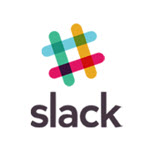









Deine Tipps mit den Textbausteinen haben mir sehr weitergeholfen im Büro. Haben meinen Alltag ungemein erleichtert. Vielen lieben Dank!
Sina